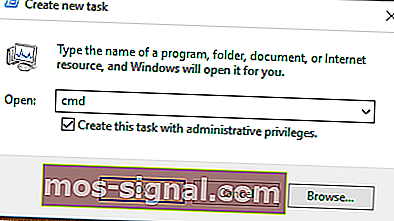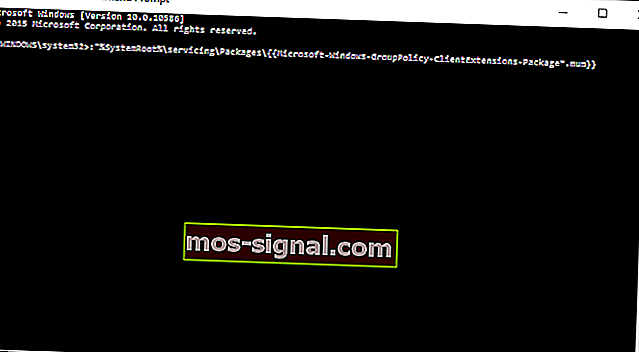Як увімкнути gpedit.msc у Windows 10 Home Edition
- Редактор групової політики дуже корисний для зміни деяких налаштувань локального комп’ютера, конфігурації користувача або мережевих налаштувань, а також він міститься у багатьох посібниках про те, як вирішити інші проблеми.
- Щоб увімкнути gpedit.msc у домашній версії Windows, потрібно переконатися, що він встановлений, а потім запустити командний рядок, як описано в статті.
- Перегляньте наш Центр Windows 10, щоб отримати безліч порад, підказок та рекомендацій, доступних для будь-якого видання Windows.
- Сподіваємось, вам сподобався наш гід. Ми маємо багато інших статей з чіткими покроковими інструкціями в нашому розділі "Інструкції з експлуатації".

Як ми всі знаємо, існують деякі відмінності між домашньою та професійною версіями Windows 10.
Якщо основні функції, які включені до збірки Pro, пов’язані з можливостями управління мережею, є одна невелика функція, яка за замовчуванням також вимкнена на домашній платформі: редактор групової політики.
Насправді, до редактора групової політики не можна отримати доступ у будь-якому домашньому чи початковому виданні Windows 10 - і те саме можна застосувати, якщо ми обговоримо попередні випуски Windows, такі як Windows 8.1, Windows 7 або навіть Windows XP.
Редактор групової політики - надзвичайно корисна функція, яка може запропонувати інтуїтивно зрозумілу підтримку в мережевих налаштуваннях, налаштуваннях локального комп’ютера чи конфігурації користувача.
Звичайно, всі ці можливості також можна змінити або змінити через Реєстр Windows, хоча фактичний процес набагато складніший.
Не забувайте, якщо ви не досвідчений користувач, не рекомендується щось змінювати в реєстрі Windows - якщо ви заплутаєте речі, ви можете зіткнутися з різними та основними несправностями, які можуть вплинути на використання комп'ютера або ноутбука Windows 10.
Тому найкраще, щоб зробити все простим. І в нашому випадку цього легко досягти, дізнавшись, як увімкнути редактор групових політик у Windows 10 Home Edition.
Зараз редактор групової політики не повністю вийшов з Home Edition. Він все ще там, з усіма основними файлами, але він за замовчуванням вимкнений. Отже, ваша робота - активувати його, щоб увімкнути команду gpedit.msc, яка приводить редактор на ваш комп’ютер.
Ви можете активувати функцію, виконуючи команди dism. DISM або обслуговування та управління зображеннями розгортання - це утиліта командного рядка, яка може допомогти вам вирішити різні проблеми в Windows.
Наприклад, ви можете виконувати команди dism для відновлення або підготовки зображень Windows, для відновлення образу, використовуваного в процесі інсталяції Windows, для активації різних служб, розташованих в основній системі Windows, і багато іншого.
Якщо ви не можете отримати доступ до звичайного редактора реєстру у Windows 10 Home Edition, все не так страшно, як здається. Перегляньте цей посібник і швидко вирішіть проблему.
Що ж, у нашому випадку ми будемо використовувати службу командного рядка для ввімкнення gpedit.msc у Windows 10 Home Edition.
Як увімкнути редактор групової політики
- По-перше, ви можете знайти всі пакети, пов’язані з редактором групової політики, у розділі ' % SystemRoot% servicingPackages '.
- Файли, що відповідають редактору політики: " Microsoft-Windows-GroupPolicy-ClientExtensions-Package * .mum ", відповідно " Microsoft-Windows-GroupPolicy-ClientTools-Package * .mum ".
- Тепер, коли ви знаєте ці аспекти, ви можете активувати gpedit.msc.
- Просто натисніть клавіші Win + X на клавіатурі та виберіть " Командний рядок (адміністратор) ". Або ви можете створити нове завдання з адміністративними правами.
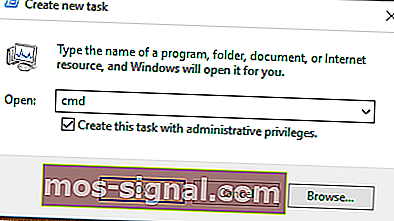
- Це відкриє вікно командного рядка з підвищеними можливостями.
- Там вам потрібно виконати таку команду: ' dism / online / norestart / add-package: ”% SystemRoot% servicingPackages {{PackageFileName}} ' (введіть команду без лапок).
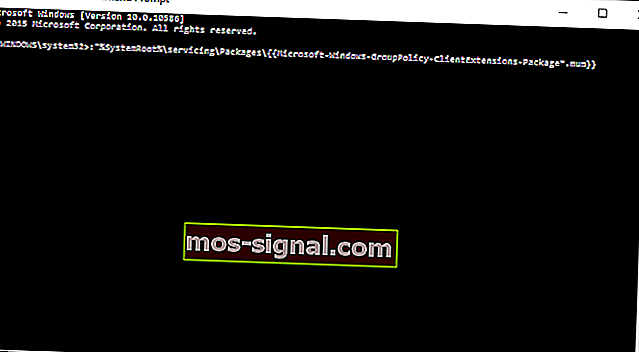
- Це воно; тепер ви можете натиснути Win + R для запуску вікна пошуку та ввести gpedit.msc та перейти до редактора групової політики на вашому Windows 10 Home Edition.
Здається, все втрачено, коли DISM виходить з ладу в Windows 10? Ознайомтеся з цим коротким посібником і позбудьтесь турбот.
Якщо у вас виникли проблеми з доступом до командного рядка як адміністратора, то краще уважніше розгляньте цей посібник.
Є й інші способи, за допомогою яких ви можете ввімкнути редактор групових політик, але використання кроків нижче є найбезпечнішим рішенням. Ви також можете завантажити сторонню програму (пакетний виконуваний файл), яка автоматично ввімкне gpedit.msc на вашому комп’ютері.
Однак, якщо ви вирішите запустити сторонню програму, переконайтеся, що завантажуєте те, що вже було перевірено іншими користувачами; інакше ви можете закінчити шкоду Windows 10.
Якщо у вас є інші запитання, залиште їх у розділі коментарів нижче, і ми обов’язково подивимось.
Поширені запитання: Дізнайтеся більше про gpedit.msc
- Як запустити Gpedit MSC на Windows 10 додому?
По-перше, потрібно переконатися, що він активований. Першим кроком є встановлення редактора групової політики на домашній версії, а потім перевірте, чи він увімкнений, дотримуючись кроків у цій статті. Нарешті, запустіть програму, набравши gpedit.msc у вікні пошуку та натиснувши клавішу Enter .
- Чи має Windows 10 home редактор групової політики?
За замовчуванням Windows 10 Home Edition поставляється з деактивованим або відсутнім редактором групової політики. Однак можна зробити певні кроки, щоб переконатися, що ви увімкнули gpedit.msc у вашому виданні Windows.
- Як запустити Gpedit MSC від імені адміністратора?
Запуск gpedit.msc від імені адміністратора - це питання відкриття командного рядка з адміністративними привілеями. Клацніть правою кнопкою миші на командному рядку після виконання пошуку (швидкий пошук cmd ) на вашому комп'ютері та виберіть Запуск від імені адміністратора . Якщо у вас проблеми з цим, перевірте це виправлення. Опинившись там, ви можете запустити команду gpedit.msc від імені адміністратора.
Примітка редактора: Ця публікація була спочатку опублікована у вересні 2017 року, і з тих пір вона була оновлена та оновлена в квітні 2020 року для оновлення, точності та всебічності.